4 efficaci strumenti di visualizzazione dei metadati per visualizzare i metadati dai file
Come parte di un elemento video, i metadati contengono i dati che devi conoscere sul file. Ma la domanda è: come puoi visualizzare i metadati del file? Quindi, se vuoi vedere le meta informazioni all'interno del tuo video, questo è il post perfetto per te. Continua a leggere questo articolo perché esamineremo per te il meglio visualizzatore di metadati puoi usare per vedere i metadati e, se possibile, puoi anche modificarli.

Parte 1. 2 dei migliori visualizzatori di metadati per Windows e Mac del 2022
Video Converter Ultimate [Miglior visualizzatore ed editor di metadati video e audio]
Video Converter Ultimate ti offre il miglior visualizzatore di metadati video su Mac e Windows. Con questo strumento puoi facilmente aggiungere e visualizzare i metadati in tutti i formati video e audio con pochi clic. Anche se non avevi esperienza nell'affrontare questo particolare compito, puoi fare affidamento sul miglior visualizzatore per aiutarti. A differenza degli altri strumenti che offrono la visualizzazione dei metadati, questo software offre un'ottima funzione per aiutarti a fare di più in diverse attività, come la modifica dei metadati. Vuoi sapere cosa sono questi? In tal caso, leggi le funzionalità chiave che puoi avere una volta ottenuto questo software.

FVC Video Converter Ultimate
5.689.200+ download- È lo strumento migliore per visualizzare e modificare i metadati su ogni video o video.
- Supporta diversi formati multimediali, inclusi MP4, AVI, MOV, MKV, FLV e altri.
- Puoi inserire file video e audio di grandi dimensioni qui per verificarne i metadati.
- Per cominciare, questo è il miglior visualizzatore di metadati con un'interfaccia intuitiva.
- Disponibile in tutti i diversi tipi di piattaforme desktop come Windows e Mac.
Download gratuitoPer Windows 7 o versioni successiveDownload sicuro
Download gratuitoPer MacOS 10.7 o versioni successiveDownload sicuro
Quindi ora, se vuoi imparare a visualizzare i metadati, devi prima scaricare lo strumento facendo clic sul pulsante di download appropriato presentato di seguito, installarlo successivamente, quindi aprirlo.
Download gratuitoPer Windows 7 o versioni successiveDownload sicuro
Download gratuitoPer MacOS 10.7 o versioni successiveDownload sicuro
Come visualizzare i metadati su Video Converter Ultimate
Passo 1. Facendo clic su + pulsante, sullo schermo verrà visualizzata una cartella di file in cui è possibile individuare il file video o audio di cui si desidera controllare i metadati. Dopo aver scelto il file, fare clic su Aperto e procedere al passaggio successivo.

Passo 2. Mentre il file è in coda, fai clic sull'icona i; voilà, ora hai visualizzato i metadati del tuo file video salvato sul tuo computer.
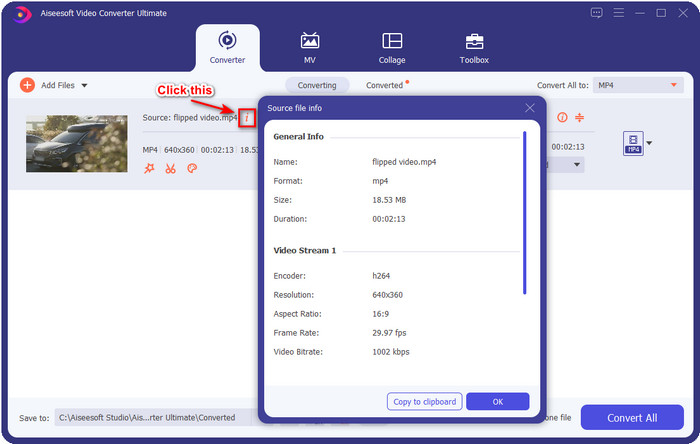
Come aggiungere o modificare i metadati del file video o audio con il miglior editor di metadati
Passo 1. Dopo aver aperto il software, devi andare alla sezione Toolbox e in quella sezione vedrai una funzione Editor di metadati multimediali, quindi fare clic su di esso.
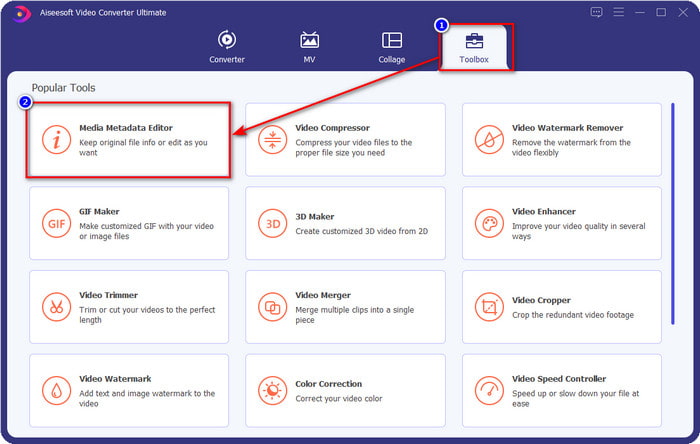
Passo 2. Verranno visualizzate nuove finestre, fare clic sul pulsante +, trovare il file video o audio nella cartella del computer e fare clic Aperto.
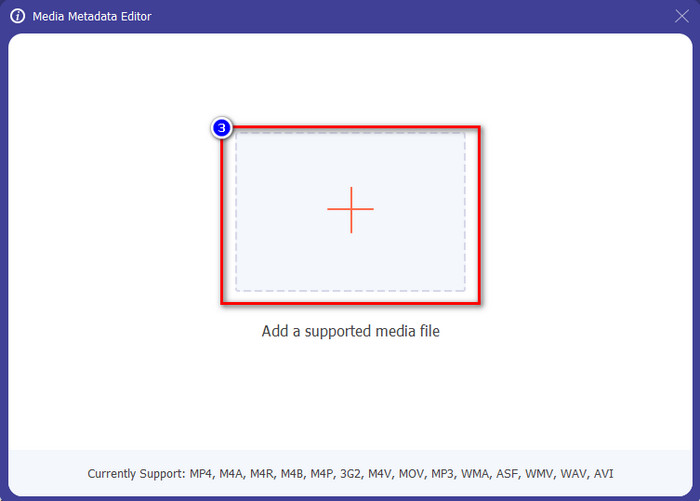
Passaggio 3. Aggiungi o modifica i dati sul file in base alle tue esigenze; dopo di che, fare clic Salva per applicare le modifiche aggiunte.

Photoshop [Miglior visualizzatore di metadati per professionisti]
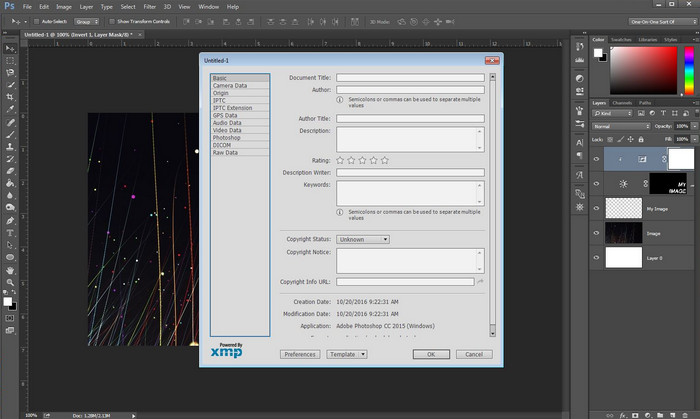
Photoshop è diventato noto come il miglior editor di foto che puoi utilizzare come professionista. Questo strumento offre agli utenti l'editing di fascia alta di cui avrai bisogno per rendere la tua foto migliore di prima. Sebbene lo strumento offra la modifica avanzata, la visualizzazione dei metadati del file, questo strumento è troppo costoso per alcuni utenti. Forse ti stai chiedendo perché aggiungiamo questo editor all'elenco, beh, è popolare e molti utenti lo usano già, quindi perché no? Sebbene possa aggiungere metadati su ogni file PSD, i metadati che supporta sono minimi, il che significa che riguardano principalmente le basi. Quindi, se vuoi visualizzare i metadati in Photoshop, è necessario acquistare lo strumento.
Professionisti
- È il miglior editor che puoi trovare sul web.
- Supporta un'ampia gamma di formati di file immagine che puoi inserire e successivamente controllarne i metadati.
- La scelta dell'editor per essere un software editor di prim'ordine sul desktop.
Contro
- Se acquisti lo strumento, aspettati che sia costoso.
- Ha bisogno di un desktop di fascia alta per avere una migliore esperienza di utilizzo.
- Non è la scelta migliore per i principianti per cominciare.
Relazionato:
Come aggiungere filigrana in Photoshop
Parte 2. 2 Visualizzatori di metadati gratuiti disponibili sul Web
Editor di metadati immagine di Jeffrey
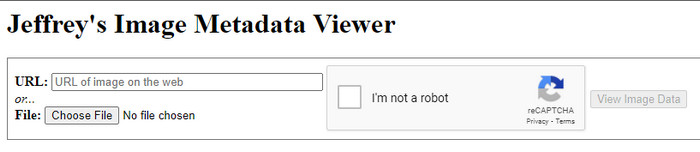
Se desideri un semplice visualizzatore di metadati gratuito sul Web, prova a utilizzare Editor di metadati immagine di Jeffrey. Questo strumento web è uno strumento efficace per visualizzare gratuitamente i metadati di ogni file multimediale che hai. Tuttavia, l'interfaccia utente dello strumento Web non è impressionante come gli altri; serve ancora al suo scopo di editor e visualizzatore di metadati. Inoltre, se vuoi provare ad accedere a questo strumento, devi fare attenzione perché il sito Web non è protetto su browser Web diversi, il che significa che l'accesso al sito Web può comportare l'hacking o la perdita di alcuni file. Ricorda che dovrai fare attenzione se provi ad accedere allo strumento per visualizzare i tuoi metadati o modificarli. Finora, non ci sono segnalazioni di alcuni che sono stati violati durante l'utilizzo del sito web.
Professionisti
- Accesso gratuito in tutti i browser web.
- Supporta diversi formati; puoi caricare e visualizzare i metadati.
- Puoi inserire l'URL invece del file per risparmiare spazio.
Contro
- Il captcha è un po' fastidioso se vuoi visualizzare i metadati.
- Il sito Web non è protetto.
Metadati2go
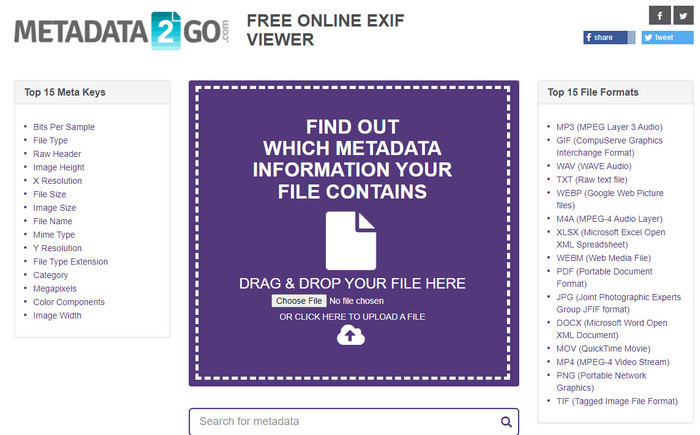
Metadat2go offre un'ampia gamma di formati immagine per inserire e visualizzare successivamente i metadati. Anche se la GUI è molto più pesante del primo strumento Web che abbiamo introdotto, è comunque facile da usare per chiunque desideri accedere allo strumento. Sebbene lo strumento sia più sicuro da usare rispetto al primo, ci sono alcune limitazioni sulle funzioni e la maggior parte delle volte la funzione di trascinamento della selezione non funziona bene. Ma se vuoi imparare come aprire e leggere i metadati dal video, questo strumento sarà sufficiente per le tue esigenze.
Professionisti
- È gratuito e sicuro accedere su diversi motori di ricerca.
- Fa il compito senza intoppi.
- Supporta numerosi formati di immagine.
Contro
- In alcuni casi, le opzioni non funzionano bene, come il trascinamento della selezione.
- Supporta altri formati, ma ce ne sono pochi selezionati.
Parte 3. Grafico di confronto sul visualizzatore di metadati 4 [online e offline]
| Caratteristiche | FVC Video Converter Ultimate | Photoshop | Editor di metadati immagine di Jeffrey | Metadati2go |
| Visualizza e modifica facilmente i metadati |  |  |  |  |
| Sicuro da usare |  |  |  |  |
| Budget-friendly |  |  |  |  |
| Facile da usare |  |  |  |  |
| Funzionalità avanzate disponibili |  |  |  |  |
| Basato sul programma | Programma basato su desktop | Programma basato su desktop | Programma basato sul web | Programma basato sul web |
Parte 4. Domande frequenti sul visualizzatore di metadati
Cosa c'è all'interno dei metadati?
All'interno dei metadati, vedrai un diverso insieme di informazioni sul file, ad esempio il nome dell'autore, il genere (se si tratta di musica), il titolo del file, la dimensione del file e molti altri.
Perché devo vedere i metadati?
Bene, i metadati ti aiuteranno a conoscere brevi informazioni sul file che non puoi vedere sul file. Visualizzando i metadati, avrai un'idea dei dati in un determinato file, che si tratti di un'immagine, un video, un audio, un PDF o altro.
Posso usare i metadati per proteggere il file?
Sì, puoi aggiungere metadati per proteggere il tuo file dalle persone che vogliono provare a rubarti questo. In questo modo, puoi avere le credenziali che hai fatto funzionare se qualcuno tenta di rubarti questo. Tuttavia, esistono alcune tecniche per rimuovere i metadati del file; sebbene qualcuno possa rimuovere i dati, è meglio aggiungere metadati al file per una protezione extra e semplice.
Conclusione
Ora che abbiamo presentato il visualizzatore di metadati, è tempo di sceglierne uno e usarlo per vedere il tuo file all'interno. Inoltre, i primi due strumenti che abbiamo presentato sono senza dubbio i migliori sulla visualizzazione dei metadati; ma possiamo vedere che Photoshop è troppo costoso da usare rispetto allo strumento definitivo. Quindi, quindi, se vuoi un modo economico e sicuro per visualizzare i tuoi metadati o modificarli, devi utilizzare il FVC Video Converter Ultimate perché è lo strumento perfetto per questo compito. Tuttavia, non sei convinto della recensione che abbiamo fatto sullo strumento? Bene, puoi scaricare lo strumento sul tuo software e provarlo tu stesso!



 Video Converter Ultimate
Video Converter Ultimate Screen Recorder
Screen Recorder


